advertisement
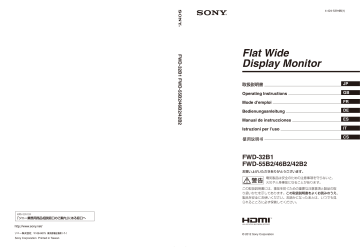
各部の名称と働き
前面
名称
1 1 (電源/スタンバイ)インジ
ケーター
2 リモコンセンサー
説明
・ 本機の電源を入れると緑色に点灯します。
・ 本機がスタンバイ状態のとき、赤色に点灯します。また PC 入力のと
き、パワーセービング状態になると、インジケーターがオレンジ色に
点灯します。
1
インジケーターが赤色で点滅したときは、39 ページをご覧くださ
い。
ご注意
「マルチディスプレイ設定」の「LED」が「切」で、「ポジション設定」
が右下以外の場合は、ディスプレイの電源が入っていてもインジケー
ターは緑点灯しません(無信号時 / 未対応信号時を除く)。
リモコンの受光部です。
12
JP
後面
FWD-55B2/46B2/42B2
FWD-32B1
2
13
JP
JP
名称
1 壁掛け金具取り付け用穴
説明
VESA 規格に準拠したネジ穴です。
ピッチ:200mm × 200mm(FWD-32B1)
400mm × 400mm(FWD-55B2/46B2/42B2)
ご注意
正しいサイズのネジを、適正トルクで締め付けてください。
ネジ径:M6
溝長:10mm
締め付けトルク:20kgf・cm
スピーカー SS-SPG02(別売)を取り付けます。 2 スピーカー取り付け用穴
(FWD-55B2/46B2/42B2)
2 内蔵スピーカー
(FWD-32B1)
3
け用穴
4
テーブルトップスタンド取り付
1 (POWER) スイッチ
テーブルトップスタンド SU-S02(別売)を取り付けるときに使用しま
す。
本機の電源を入/切(スタンバイ)します。
主電源スイッチが「入」( 側)の状態で操作してください。
5 INPUT/ (ENTER) ボタン INPUT 端子に接続した機器からの入力信号を選びます。
の順に入力信号を切り換えます。
また、メニューで設定した内容を確定するときに使用します。
6 +/
–
/ F / f (音量調節/メニュー
項目選択)ボタン
スピーカーから出る音量を調節するときに使用します。また、メニュー
を表示しているときは、メニュー項目の移動や数値などの設定をすると
きに使用します。
7 MENU/ (RETURN) ボタン 画面にメニューを出すときに使用します。また、ひとつ前のメニュー画
面に戻るときに使用します。
14
JP
名称
8 AC IN (電源入力)ソケット
説明
付属の電源コードをこのソケットとコンセントに接続します(22 ペー
電源コードを接続し、主電源スイッチを「入」にすると、 1 インジケー
ターが赤色に点灯し、本機はスタンバイ状態になります。
9 / ( 主電源)スイッチ 本機設置時には「入」( 側を押す)にします。
「切」( 側を押す)にすると、消費電力を 0W にすることができます。
0 SPEAKER (スピーカー)端
子(FWD-55B2/46B2/42B2)
スピーカー SS-SPG02(別売)をこの端子に接続します。スピーカーの
接続について詳しくは、スピーカーに付属の取扱説明書をご覧の上、正
しく接続してください。
また、スピーカーコードのまとめかたは、23 ページをご覧ください。
qa AUDIO OUT(L/R)
(RCA ピンジャック)
外部機器用音声モニター出力端子です。AUDIO IN 端子に入力した音声
信号のうち、画面に表示されている信号の音声を出力します。 qs VIDEO
ご注意
・「音質モード」、「スピーカー出力」の設定は反映されません。
・ リモコンで設定した消音状態は反映されません。
VIDEO IN (BNC 型):映像機器のビデオ信号出力端子と接続します。
VIDEO OUT (BNC 型):映像機器のビデオ信号入力端子と接続します。
VIDEO IN の映像を出力します。電源の入/切(スタンバイ含む)に関
係なく出力します。
AUDIO IN (ステレオミニジャック):映像機器の音声出力端子と接続し
ます。
JP
15
JP
名称 qd COMPONENT
(RCA ピンジャック) qf HD15
(RGB/COMPONENT)
(D-sub 15 ピン) qg HDMI
説明
COMPONENT(Y P
B
/C
B
P
R
/C
信号出力端子と接続します。
R
) IN :映像機器や PC のコンポーネント
AUDIO IN: 音声信号を入力します。映像機器や PC の音声出力端子と
接続します。 qs VIDEO にある端子を使用してください。
HD15(RGB/COMPONENT) IN: 映像機器や PC のアナログ RGB 信号
出力端子、またはコンポーネント信号出力端子と接続します(44 ペー
HD15(RGB/COMPONENT) OUT :映像機器や PC のアナログ RGB 信号
入力端子、またはコンポーネント信号入力端子と接続します(44 ペー
ジ)。上記 HD15(RGB/COMPONENT) IN 端子から入力された信号を
出力します。
AUDIO IN: 音声信号を入力します。映像機器や PC の音声出力端子と
接続します。
ご注意
・ 本機がスタンバイ状態のときや AC 電源が接続されていないときは、
HD15(RGB/COMPONENT) OUT 端子からは出力されません。
・ コンポーネント信号を入力する際は 13、14 ピンに同期信号を入力し
ないでください。画像が正しく表示されない場合があります。
HDMI IN: HDMI(High-Definition Multimedia Interface)端子は本機と
HDMI 対応の音声/映像機器や PC とのインターフェースを提供しま
す。高精細な映像と 2 チャンネルのデジタル音声をお楽しみいただけま
す。
接続された機器によって、音声/映像機器または PC の適切なモードが
自動選択されます。
ご注意
HDMI ケーブル(別売)は、必ず HDMI ロゴの付いたケーブルをご使
用ください。ソニー製の HDMI ケーブル(ハイスピードタイプ)を推奨
します。
HDMI、High-Definition Multimedia Interface および HDMI ロゴは、HDMI Licensing LLC の商標もし
くは米国およびその他の国における登録商標です。
16
JP
名称 qh DVI
(DVI-D 24 ピン) qj REMOTE(STRAIGHT)
(D-sub 9 ピン) qk REMOTE( )
(10BASE-T/100BASE-TX)
説明
DVI IN: 映像機器や PC などのデジタル信号出力端子と接続します。
HDCP のコンテンツ保護に対応しています。
AUDIO IN: 音声信号を入力します。映像機器などの音声出力端子と接
続します。
RS-232C プロトコルを使って本機を遠隔操作するときに使います。
詳しくはお買い上げ店またはソニーのサービス窓口にご相談ください。
ご注意
本端子を使用する際は、「ネットワークポート」の「RS-232C」を選択し
本機を 10BASE-T/100BASE-TX の LAN ケーブルでネットワークと接続
します。PC からネットワーク経由でディスプレイのコントロールおよ
び各種設定ができます。
ご注意
・ 安全のために、周辺機器を接続する際は、過大電圧を持つ可能性があ
るコネクターをこの端子に接続しないでください。
接続については本書の指示に従ってください。
・ 本端子を使用する際は、「ネットワークポート」の「LAN」を選択し
JP
17
JP
リモコン
ご注意
本機では S VIDEO ボタン、 ボタン、OPTION 1 ボタンおよび OPTION 2 ボタンは使用しません。
ボタンの機能
1 ON(電源入)ボタン
押すと電源が入ります。
本機後面にある主電源スイッチが「入」の状態で操作してく
ださい。
2 DVI ボタン
DVI 端子に接続した機器からの入力信号を選びます。
3 HDMI ボタン
HDMI IN 端子に接続した映像機器からの入力信号を選びま
す。
4 VIDEO ボタン
VIDEO IN 端子と COMPONENT 端子に接続した映像機器か
らの入力信号を、順番に切り換えて選びます。
5 PICTURE ボタン
「画質モード」を切り換えます。ボタンを押すごとに、「ダイ
ナミック」、「スタンダード」、「カスタム」、「カンファレン
ス」の順に切り換わります。
6 F / f / G / g / ボタン
F / f / G / g ボタンで選択するメニュー項目を移動させたり、
数値などを設定します。 ボタンを押すと、選んだメ
ニューや設定した内容を確定します。
7 ボタン
8 MENU ボタン
画面にメニューを表示するときに使用します。もう一度押す
ご注意
・ 数字ボタンの「5」および ボタンには、凸部(突起)が付いています。操作の目印としてお使いください。
・ 付属の単 3 形乾電池 2 本を、リモコンの電池挿入部内部の図を確認しながら、 3 極と # 極を正しく入れてください。
・ 指定以外の電池に交換すると、破裂する危険があります。必ず指定の電池に交換してください。使用済みの電
池は、国または地域の法令に従って処理してください。
押してスライド
させて開ける
,
18
JP
電池の使用について
リモートコマンダー RM-FW002 には、単 3 型乾電池が 2 個必要です。
破裂の原因となりますので、マンガン乾電池またはアルカリ乾電池以外は使わないでください。
9 ID MODE(ON/0-9/SET/C/OFF)ボタン
複数のディスプレイを使用しているとき、「インデックス番
号」を指定して、特定のディスプレイのみを操作することが
できます。
・ ON ボタン:「インデックス番号」を画面上に表示します。
・ 0-9 ボタン:操作したいディスプレイの「インデックス番
号」を入力します。
・ SET ボタン:入力した「インデックス番号」を設定しま
す。
・ C ボタン:入力した「インデックス番号」をクリアしま
す。
0 +/ – ボタン
画像のコントラストを調整します。 qa +/ – ボタン
音量を調整します。 qs ボタン
音を消します。もう一度押すと、音が出ます。 qd DISPLAY ボタン
現在選択されている入力、入力されている信号の種類および
「アスペクト」設定を画面に表示します。もう一度押すと表
示は消えます。表示された状態でしばらくたつと自動的に表
示は消えます。 qf HD15 ボタン
HD15(RGB/COMPONENT)端子に接続した機器からの入
力信号を選びます。メニューの設定により RGB 信号かコン
ポーネント信号の自動選択またはマニュアル選択ができま
す。 qg STANDBY ボタン
押すとスタンバイ状態になります。
JP
19
JP
リモコンの便利なボタン
ワイド切換を使う
画面のアスペクト比を変更することができます。
ちょっと一言
「画面」メニューからも「アスペクト」を設定するこ
16:9 の映像ソース
ワイドズーム m
ズーム
ビデオ、DVD などの映像機器からの入力の場
合(PC 入力以外)
4:3 の映像ソース
フル
4:3 m
ワイド
ズーム
PC 入力の場合
以下のイラストは解像度 800 × 600 の入力を
行った場合です。
リアル
ズーム
フル 1
フル
フル 2
4:3
ご注意
パネル解像度(1,920 × 1,080)
*
より高い解像度の信
号を入力した場合、「リアル」は「フル 1」と同じよ
うに表示します。
*
FWD-32B1 のみ 1,366 × 768
20
JP
ID MODE ボタンを使う
複数のディスプレイを使用しているとき、「イ
ンデックス番号」を指定して、特定のディスプ
レイのみを操作することができます。
1
ON ボタンを押す。
「インデックス番号」が、画面左下のメ
ニューに黒い文字で表示されます(「イン
デックス番号」は、1 から 255 の範囲で、あ
らかじめ各ディスプレイに設定されていま
す)。
インデックス番号
4
設定変更などの操作が終了したら、 OFF
ボタンを押す。
ディスプレイは通常の画面に戻ります。
インデックス番号を訂正するには
C ボタンを押して、現在入力されている「イン
デックス番号」を消去します。手順 2 に戻り、
新しい「インデックス番号」を入力します。
117
ちょっと一言
ディスプレイの「インデックス番号」を変更するに
クス番号」をご覧ください。
JP
2
リモコンの 0 から 9 のボタンで、操作した
いディスプレイの「インデックス番号」
を入力する。
すべてのディスプレイの「インデックス番
号」の右に、入力した数字が表示されます。
入力された番号
3
SET ボタンを押す。
選択したディスプレイの文字が緑色に変わ
り、その他のディスプレイの文字は赤色に
変わります。
これで特定のディスプレイ(文字が緑色に
変わったディスプレイ)のみを操作できま
す(ON(電源入)ボタン、STANDBY ボ
タン、および ID MODE-OFF ボタンの操作
だけは、ほかのディスプレイにも有効で
す)。
21
JP
advertisement
* Your assessment is very important for improving the workof artificial intelligence, which forms the content of this project
Key Features
- Black
- 81.3 cm (32") 1366 x 768 pixels
- Ethernet LAN
- Built-in speaker(s) 14 W
Related manuals
advertisement
Table of contents
- 2 JP
- 3 目次
- 4 警告
- 5 注意
- 7 電池についての安全上のご注意
- 8 その他の安全上のご注意
- 9 使用上のご注意(性能を保持するために)
- 10 設置するときのご注意
- 12 各部の名称と働き
- 12 前面
- 13 後面
- 18 リモコン
- 18 ボタンの機能
- 20 リモコンの便利なボタン
- 20 ワイド切換を使う
- 21 ID MODEボタンを使う
- 22 接続
- 22 スピーカーの接続(FWD-55B2/46B2/42B2)
- 22 電源コードの接続
- 23 ケーブルを処理する
- 24 メニューの設定
- 24 メニュー一覧
- 25 画質/音質メニュー
- 28 画面メニュー
- 30 設定メニュー
- 34 ネットワーク機能
- 34 ネットワーク機能を使う準備をする
- 36 PCで操作する
- 39 その他の情報
- 39 故障かな?と思ったら
- 41 入力信号一覧表
- 43 仕様
- 45 索引
- 48 GB
- 51 Table of Contents
- 52 Introduction
- 52 Precautions
- 54 Recommendations on Installation
- 56 Location and Function of Parts and Controls
- 56 Front
- 57 Rear
- 62 Remote Control
- 62 Button Description
- 64 Useful buttons on the Remote Control
- 64 Using the Wide Mode
- 65 Using the ID MODE button
- 66 Connections
- 66 Connecting the Speakers (FWD-55B2/ 46B2/42B2)
- 66 Connecting the AC Power Cord
- 67 Cable Management
- 68 Using the Settings
- 68 Overview of the Menus
- 69 Picture/Sound Settings
- 72 Screen Settings
- 74 Setup Settings
- 78 Network Functions
- 78 Preparations for Using the Network Functions
- 80 PC Operation
- 83 Other Information
- 83 Troubleshooting
- 85 Input Signal Reference Chart
- 87 Specifications
- 89 Index
- 90 FR
- 91 Table des matières
- 92 Introduction
- 92 Précautions
- 94 Recommandations pour l’installation
- 96 Emplacement et fonction des pièces et commandes
- 96 Avant
- 97 Arrière
- 102 Télécommande
- 102 Description des touches
- 104 Touches utiles de la télécommande
- 104 Utilisation du Mode cinéma
- 105 Utilisation de la touche ID MODE
- 106 Raccordements
- 106 Raccordement des enceintes (FWD-55B2/ 46B2/42B2)
- 106 Raccordement du cordon d’alimentation secteur
- 107 Rangement des câbles
- 108 Utilisation des réglages
- 108 Description générale des menus
- 109 Réglages Image/Son
- 112 Réglages Écran
- 114 Réglages Réglage
- 118 Fonctions réseau
- 118 Préparation à l’utilisation des fonctions réseau
- 120 Utilisation d’un ordinateur
- 123 Informations supplémentaires
- 123 Dépannage
- 125 Tableau de référence des signaux d’entrée
- 127 Spécifications
- 129 Index
- 130 DE
- 131 Inhalt
- 132 Einführung
- 132 Sicherheitsmaßnahmen
- 134 Empfehlungen zur Installation
- 136 Lage und Funktion der Teile und Bedienelemente
- 136 Vorderseite
- 137 Rückseite
- 142 Fernbedienung
- 142 Beschreibung der Tasten
- 144 Nützliche Tasten auf der Fernbedienung
- 144 Der Breitbildmodus
- 145 Die Taste ID MODE verwenden
- 146 Anschlüsse
- 146 Anschließen der Lautsprecher (FWD-55B2/46B2/42B2)
- 146 Anschließen des Netzkabels
- 147 Umgang mit den Kabeln
- 148 Arbeiten mit den Menüeinstellungen
- 148 Übersicht über die Menüs
- 149 Bild/Ton Einstellungen
- 152 Bildschirm Einstellungen
- 154 Grundeinstellungen Einstellungen
- 158 Netzwerkfunktionen
- 158 Vorbereitungen zum Arbeiten mit den Netzwerkfunktionen
- 160 PC-Betrieb
- 163 Weitere Informationen
- 163 Störungsbehebung
- 165 Diagramm der Eingangssignale
- 167 Technische Daten
- 169 Index
- 170 ES
- 171 Índice
- 172 Introducción
- 172 Precauciones
- 174 Recomendaciones para la instalación
- 176 Ubicación y función de componentes y controles
- 176 Parte frontal
- 177 Parte posterior
- 182 Mando a distancia
- 182 Descripción de los botones
- 184 Botones útiles del mando a distancia
- 184 Utilización del Modo ancho
- 185 Utilización del botón ID MODE
- 186 Conexiones
- 186 Conexión de los altavoces (FWD-55B2/ 46B2/42B2)
- 186 Conexión del cable de alimentación de ca
- 187 Organización de los cables
- 188 Uso de los ajustes
- 188 Descripción general de los menús
- 189 Ajustes de Imagen/Sonido
- 192 Ajustes de Pantalla
- 194 Ajustes de Ajustes
- 198 Funciones de red
- 198 Preparativos para la utilización de las funciones de red
- 200 Uso con un ordenador
- 203 Otra información
- 203 Solución de problemas
- 205 Tabla de referencia de señal de entrada
- 207 Especificaciones
- 209 Índice alfabético
- 210 IT
- 211 Indice
- 212 Introduzione
- 212 Precauzioni
- 214 Consigli relativi all’installazione
- 216 Posizione e funzione delle parti e dei comandi
- 216 Parte anteriore
- 217 Parte posteriore
- 222 Telecomando
- 222 Descrizione dei tasti
- 224 Tasti utili del telecomando
- 224 Uso del Modo ampio
- 225 Uso del tasto ID MODE
- 226 Collegamenti
- 226 Collegamento dei diffusori (FWD-55B2/46B2/42B2)
- 226 Collegamento del cavo di alimentazione CA
- 227 Sistemazione dei cavi
- 228 Uso delle impostazioni
- 228 Panoramica dei menu
- 229 Impostazioni Immagine/Audio
- 232 Impostazioni del menu Schermo
- 234 Impostazioni del menu Impostazione
- 238 Funzioni di rete
- 238 Operazioni preliminari per l’uso delle funzioni di rete
- 240 Uso del PC
- 243 Altre informazioni
- 243 Guida alla risoluzione dei problemi
- 245 Tabella di riferimento dei segnali di ingresso
- 247 Caratteristiche tecniche
- 249 Indice analitico
- 250 CS
- 251 目录
- 252 介绍
- 252 使用前须知
- 254 关于安装的建议
- 256 部件和控制器的位置和功能
- 256 前视图
- 257 后视图
- 262 遥控器
- 262 按钮说明
- 264 遥控器上的可用按钮
- 264 使用宽模式
- 265 使用ID MODE按钮
- 266 连接
- 266 连接扬声器 (FWD-55B2/46B2/ 42B2)
- 266 连接交流电源线
- 267 电缆布置
- 268 使用设定
- 268 菜单综述
- 269 Picture/Sound设定
- 272 Screen设定
- 274 Setup设定
- 278 网络功能
- 278 使用网络功能的准备工作
- 280 个人电脑操作
- 283 其它信息
- 283 故障排除
- 285 输入信号参照表
- 287 规格
- 289 索引